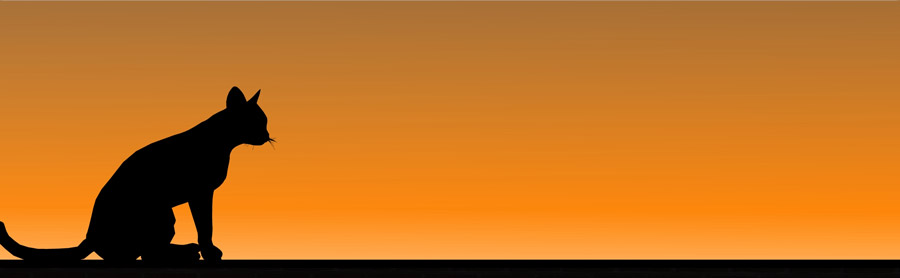přidání dalšího obsahu
Přidání popisů ve formátu RTF nebo HTML
Ve výchozím nastavení jsou popisy položek v mapě ve formátu prostého textu. Můžete ale použít také formát RTF nebo HTML. Postupujte takto:
- Vytvořte nebo otevřete mapu.
- Klikněte na příslušnou značku místa, čáru nebo tvar. Zobrazí se informační okno.
- Klikněte na tlačítko Upravit.
- Zvolte možnost Prostý text, Formát RTF nebo Upravit kód HTML.
- Chcete-li upravit popisy ve formátu RTF, vyberte text a použijte ikony nad polem popisu:

- Chcete-li použít popisy ve formátu HTML, přidejte do pole popisu kód HTML. Část kódu HTML může být z popisu odstraněna, pokud bude považována za nebezpečnou nebo škodlivou.
- Kliknutím na tlačítko OK změny uložte.
Přidání fotek
Do své mapy můžete přidat fotky uložené online. K uložení fotek online použijte např. službu Webová alba Picasa.
Postup přidání fotek:
- Vytvořte nebo otevřete mapu.
- Klikněte na příslušnou značku místa, čáru nebo tvar. Zobrazí se informační okno.
- Klikněte na tlačítko Upravit.
- Zvolte možnost Formát RTF nebo Upravit kód HTML.
- Pokud zvolíte možnost Formát RTF, klikněte na ikonu fotky nad polem popisu (poslední ikona na panelu nástrojů). Zadejte adresu URL fotky, kterou chcete přidat.
- Pokud zvolíte režim úpravy kódu HTML, použijte k přidání fotek značku <img>. Například kód <img src="https://www.google.com/intl/en_us/images/maps_results_logo.gif" width=150 height=55> přidá do vaší mapy logo Mapy Google s šířkou 150 pixelů a výškou 55 pixelů.
- Kliknutím na tlačítko OK změny uložte.
Přidání videí
Do své mapy můžete přidat videa ze služeb Google Video a YouTube.
Postup přidání videí:
- Vytvořte nebo otevřete mapu.
- Klikněte na příslušnou značku místa, čáru nebo tvar. Zobrazí se informační okno.
- Klikněte na tlačítko Upravit.
- Zvolte možnost Upravit kód HTML.
- Vyhledejte požadované video ve službě YouTube nebo Google Video. Zkopírujte část kódu, která umožňuje vložení videa do webové stránky nebo blogu.
- Ve službě Google Video vypadá tato část kódu následovně:
<embed style="width:400px; height:326px;" id="VideoPlayback" type="application/x-shockwave-flash" src="https://video.google.com/googleplayer.swf?docId=-274981837129821058&hl=cs" flashvars=""> </embed>
- Ve službě YouTube vypadá tato část kódu následovně:
<object width="425" height="350"><param name="movie" value="https://www.youtube.com/v/hKoB0MHVBvM"></param><param name="wmode" value="transparent"></param><embed src="https://www.youtube.com/v/hKoB0MHVBvM" type="application/x-shockwave-flash" wmode="transparent" width="425" height="350"></embed></object>
- Vložte tuto část kódu do pole popisu značky místa, čáry nebo tvaru.
- Kliknutím na tlačítko OK změny uložte.
Import souborů KML nebo GeoRSS do mapy
Po vytvoření mapy do ní můžete importovat data ze souborů KML, KMZ nebo GeoRSS. Stačí vytvořit nebo otevřít mapu a kliknout na odkazImportovat.
![]()